Contexte
Vous souhaitez ajouter des icônes aux différents sujets de votre map. Malheureusement, les icônes proposées dans la palette des marqueurs ne conviennent pas pour différentes raisons. Vous disposez de fichiers images que vous aimeriez utiliser à la place des icônes standards.
En ce qui me concerne, mes fichiers images sont au format .png (ça pourrait être une autre extension). Or, les 71 icônes standard proposées par MindManager sont de type .icns.
Solution
Préparatifs : convertir les images .png. au format .icns
- Créez sur votre bureau un dossier « Ico » et copiez-y les images .png souhaitées
- Sélectionnez les images > clic droit > Renommer les XX éléments et faites les choix suivants:
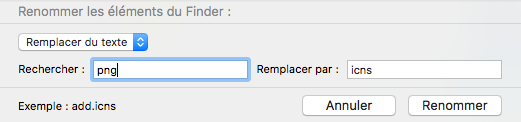
…aussi étonnant que cela puisse paraître cette grossière astuce fonctionne…
Placer les fichiers .icns au bon endroit et les exploiter dans MindManager
- Vérifiez que MindManager est fermé et allez dans le dossier :
/Users/votreNom/Library/Application Support/Mindjet/Mindjet MindManager/10/French/Library/Icons … vous y trouverez les 71 icônes standard
- Glissez dans ce dossier les icônes .icns que vous avez précédemment préparées
- Ouvrez votre map dans MindManager
- Ouvrez le menu Fenêtre > Afficher l’Inspecteur > si nécessaire cliquez sur l’onglet Marqueurs dans la palette
- Cliquez sur le + au bas de la palette des marqueurs > Nouveau groupe d’icônes > Nommez ce nouveau groupe (par ex. ci-dessous Mes icônes)
- Faites ensuite un clic-droit sur le groupe ainsi créé > Nouvelle icône
- Donnez un nom à l’icône et choisissez-la dans la galerie > cliquez sur OK
- Faites la même chose pour les autres icônes à ajouter au groupe afin d’obtenir ceci:
![]()
- Dans votre map, appliquez une icône personnalisée à un sujet; remarquez qu’une fois insérée, l’icône sur le sujet change lorsque vous cliquez dessus (MM fait le tour des icônes du groupe Mes icônes)
Enregistrer le groupe d’icônes personnalisées
Remarquez que le groupe d’icônes appartient à la map courante. Si vous souhaitez disposer de votre groupe d’icônes personnalisées dans de futures maps :
- Sauvegardez votre travail sous forme de modèle (mmat) et utilisez ce modèle à l’avenir
Ou
- Ouvrez la map possédant le groupe d’icônes personnalisées
- Dans la palette des marqueurs, cliquez sur le menu contextuel du groupe (petite flèche) > choisissez la commande Enregistrer des marqueurs dans le fichier puis donnez un nom au fichier (extension .mmms)
- Ouvrez une nouvelle map ou une map existante, cliquez sur la roue crantée au bas de la palette des marqueurs > Assigner des marqueurs du fichier > désignez le fichier .mmms





